Цифровые инструменты для рисования
Создавать картины теперь гораздо удобней в «цифре», чем карандашами и красками на холсте. В программах есть все нужные функции, а рисовать можно не только на ПК, но и планшете или смартфоне.

Создавать картины теперь гораздо удобней в «цифре», чем карандашами и красками на холсте. В программах есть все нужные функции, а рисовать можно не только на ПК, но и планшете или смартфоне.

CHIP подобрал наиболее удобные и интересные программы для ПК, смартфонов и планшетов Если вы еще не реализовали свой талант художника, не стоит отчаиваться. Возможно, в свое время у вас просто не было удобных инструментов для развития этих навыков. Конечно, необходим свой взгляд на мир и желание воплощать его в картинах. А все, что вам потребуется дополнительно, — это домашний ПК, планшет или даже смартфон, а также редакторы из нашего обзора. Данные приложения позволяют создавать работы с использованием различных цифровых кистей, баллончиков и карандашей.
Некоторые программы, такие как ArtRage, предлагают интерфейс, максимально приближенный к настоящему рабочему месту художника. Другие же — обычные редакторы изображений с расширенными функциями имитации кистей. Кроме того, большинство современных приложений поддерживает работу с дигитайзерами (графическими планшетами). Если вы хотите, чтобы ваши рисунки были точны и не содержали лишних элементов, в работе лучше пользоваться именно такими устройствами ввода. Входящее в комплект поставки перо по функциональности и внешнему виду максимально приближено к кистям и карандашам, и именно поэтому планшетами пользуются профессиональные художники. При этом не стоит думать, что данный гаджет можно использовать только для рисования. Например, с его помощью можно делать заметки в документах и презентациях, создавать различные графики и схемы. При выборе модели стоит обращать внимание на ее размер. Для рисования вполне подойдут устройства формата А5. Если вы также планируете работать с программами 3D-моделирования и конструирования, то стоит подумать о размере А4. Дигитайзеры, как и мониторы, различаются разрешением — количеством движений пера, которые может распознать планшет, если переместить перо на один дюйм. Для непрофессионального использования достаточно показателя в 2000 dpi.
ArtRage: художественный подход 
Сайт: artrage.com. Стоимость: около 1500 руб.
ArtRage 4 — один из немногих графических редакторов, разработчики которого с особой тщательностью подошли к «оцифровке» инструментов рисования. В нем основные акценты сделаны на моменты, важные пользователю именно как художнику, а не программисту. Здесь можно с легкостью настроить тип холста, впитываемость, насыщенность и даже толщину накладываемой краски. Инструменты — кисти, карандаши, валики, аэрографы — выглядят как настоящие, что создает ощущение настоящей творческой студии. Различные панели совсем не мешают рисованию, более того — когда кисть приближается к ним, они смещаются в сторону. Вы можете сами выбрать, насколько густым должен быть мазок, а затем выровнять слой краски с помощью виртуального ножа. Чтобы получить более «реалистичный» результат, можно отключить автоочистку кисти, и тогда она будет оставлять следы предыдущего оттенка краски. При необходимости легко «сполоснуть» кисточку, окунув ее в почти настоящий стакан воды. При работе с акварелью можно контролировать влажность полотна, что влияет на наложение краски. В свежей версии присутствуют новые инструменты выделения — теперь зону можно выбирать «от руки» многоугольником, а также задавать по нужному цвету с помощью «волшебной палочки». Помимо этого усовершенствованы функции слоев и фильтров. К слову, в ArtRage картину можно создавать из нескольких слоев: работать с ними по отдельности, а затем объединять. При этом каждый слой может быть экспортирован в формат PNG. Наше внимание привлекла функция «Tracing», благодаря которой вы можете накладывать на холст прозрачное изображение и «обводить» его как по кальке. Опытным пользователям понравится, что в ArtRage реализована поддержка фильтров Photoshop.
Достоинства: Наличие большого количества инструментов рисования, отслеживание изменений на рисунке.
Недостатки: Необычный интерфейс требует времени на освоение.
Photo-Brush:эффектная ретушь 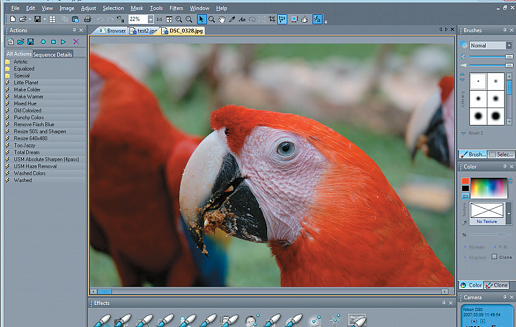
Сайт: mediachance.com/pbrush. Стоимость: около 1800 руб.
Приложение Photo-Brush интересно тем, что обладает возможностями рисования и ретуширования фотографий, причем поддерживается и работа с файлами формата RAW. Для художников в программе доступны разнообразные инструменты: кисти, карандаши, а также аэрограф. Специальная кисть-ластик позволит вернуть заданные участки изображения к предыдущему виду. С помощью другого инструмента — «Retouch» — можно отредактировать отдельные фрагменты картинки, например, сделать их светлее или темнее, более резкими или размытыми. В программу встроены также типичные инструменты для улучшения фотографий, среди которых устранение эффекта красных глаз и удаление дефектов кожи с помощью рисования телесными цветами. В разделе «Effects» есть и различные художественные фильтры, в частности, эффект старого снимка или мозаики. Также на создаваемую картину можно добавить блики либо деформировать отдельные участки фотографии — например, вытянуть изображенному на ней человеку руки, увеличить или уменьшить глаза. Кроме того, Photo-Brush позволяет поворачивать снимки произвольным образом и масштабировать их. Присутствуют и такие классические возможности, как регулировка яркости, контрастности и цветовой гаммы. Фотохудожникам будут интересны фильтры, позволяющие превратить изображение в картину, выполненную маслом или акварельной техникой. Если требуется выполнить какое-то повторяющееся действие, то для этого в приложении имеется специальный инструмент «Actions», который содержит набор запрограммированных операций. А с помощью записи макросов утилита позволит сохранить и пользовательские действия. Как и многие редакторы, Photo-Brush поддерживает работу с графическими планшетами.
Достоинства: Настраиваемые инструменты для рисования, множество фильтров и эффектов, пакетный режим обработки.
Недостатки: Большое количество панелей может заслонять рисунок.
TwistedBrush Pro Studio: цифровая живопись на экране Пк 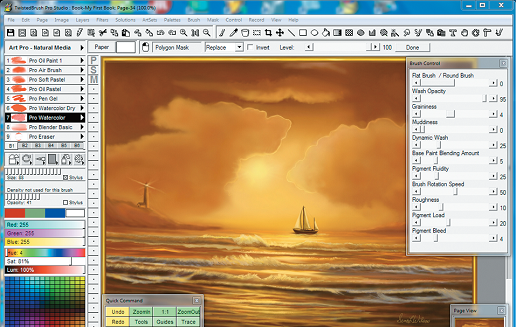
Сайт: pixarra.com. Стоимость: около 3200 руб TwistedBrush Pro Studio ориентирована на профессиональных пользователей и тех, кто просто увлекается рисованием. Интерфейс программы построен так, чтобы обеспечить быстрый доступ ко всем инструментам и функциям, сразу выбрав свою технику живописи. Всегда под рукой выбор кисти, цветовая палитра, выделение и вырезание указанной области рисунка. Утилита предоставляет возможность работы со слоями и масками, а также эффекты и фильтры. Профессионалам понравится большое количество кистей различных форм и разнообразие способов размытия и искажения изображения. Независимо от того, какие художественные средства предпочитает пользователь — масляные краски, мелки, аэрограф, акварель, карандаши или даже перья, — в программе всегда найдутся подходящие функции. Есть даже специальные кисти для исполнения рисунка в стиле импрессионистской живописи. В новой версии появилась возможность создания скриптов для записи последовательности рисования, а также вставки произвольных мазков краски. Как ни странно, но среди инструментов программы нет привычной функции выделения, так как основной упор делается на процесс рисования. Чтобы неопытный художник не растерялся от разнообразия возможностей, разработчики предлагают начинать работу со знакомства с иллюстрированным руководством. К тому же для ознакомления со всеми функциями программы предоставляется бесплатный trial-период. TwistedBrush Pro Studio поддерживает практически все существующие форматы изображений и графических файлов. Кроме того, утилита позволяет сохранять картинки и в своем собственном формате TBR. Отметим, что помимо собственно рисования в приложении доступны разнообразные инструменты для редактирования изображений и фотографий.
Достоинства: Много поддерживаемых форматов, широкий набор функций для рисования в различных стилях.
Недостатки: Высокая цена, не всегда удобный интерфейс.
MyPaint: мобельтрт для начинающих 
Сайт: mypaint.intilinux.com. Стоимость: бесплатно Среди большинства графических приложений MyPaint выделяется необычным интерфейсом, ориентированным именно на рисование. Редактировать готовые изображения в нем, конечно же, можно, однако многих функций, присущих фоторедакторам (таких как «обрезка» или «уровни»), здесь нет. Зато в MyPaint имеется максимальная поддержка графических планшетов и мощный движок кистей. Программа не требовательна к ресурсам ПК, так как в нее не встроен учет огромного количества параметров для разных стилей рисования. MyPaint обладает лишь алгоритмом для расчета кистей и не имитирует физические особенности рисования. Однако при этом она дает возможность создавать достаточно реалистичные акварели или картины маслом. Не будучи «привязанным» к определенным законам физики, алгоритм позволяет при некоторых параметрах добиваться невозможных в реальности эффектов — например, одновременного использования в кисти свойств пастели, масла и акварели. Весь набор инструментов в приложении MyPaint — это, по сути, варианты одной кисти, рассчитанной по единственному алгоритму при различных настройках. Разнообразие обеспечивают 35 параметров, используемых для расчета: размер, форма, степень непрозрачности и др. Каждый из них можно отрегулировать с помощью восьми входных показателей — сила нажатия, направление движения, скорость и пр. Непосредственно в комплекте MyPaint имеется около трехсот предустановленных кистей. Пользователь может группировать нужные инструменты, чтобы, когда он возвращается к работе над изображением, уже использованные оказались под рукой. Существуют готовые наборы для различных техник (масло, акварель, акрил) и даже для традиционной компьютерной графики. Кроме того, MyPaint запоминает все настройки кисти для каждого штриха.
Достоинства: Бесплатная, простой локализованный интерфейс, большое количество кистей для разных видов штрихов.
Недостатки: Проблемы с поддержкой миниатюр для разных версий ОС, отсутствие привычных инструментов — например, заливки.
Рисуем на планшете Мобильные гаджеты на базе Android или iOS могут с легкостью выступать в роли инструмента для рисования. Специальные приложения превратят их сразу и в мольберт, и в удобный набор кистей с красками.
Приложения для Android
SketchBook Ink (153 руб.) В распоряжении пользователя оказывается простой интерфейс, состоящий из полотна для рисования и панелей с видами кистей и палитры, размещенными по трем краям экрана. Для каждой кисти доступны настраиваемые параметры, открывающиеся в отдельном небольшом окне. Разработчик Autodesk Inc. предлагает также бесплатную версию SketchBook Mobile для смартфонов.
Infinite Painter (бесплатно) Данное приложение отличается от аналогов хорошо продуманным и удобным интерфейсом. В интеллектуальном меню показываются наиболее часто используемые вами инструменты. Рисовать можно и по фотографии — есть возможность считать снимок с камеры устройства и отобразить его в окне утилиты.
Drawing Pad Android (62 руб.) Одна из особенностей этой программы — наличие разнообразных шаблонов, которые можно использовать в своих рисунках. Кроме того, в программе доступны для применения различные спецэффекты.
Sketch n Draw Pad HD (бесплатно) Этот цифровой мольберт ориентирован на карандашные и акварельные рисунки. Доступно 11 кистей и ластик. Есть возможность импортировать и редактировать рисунки. Созданными иллюстрациями можно сразу обмениваться по электронной почте или посредством MMS-сообщений.
Kids Paint Free (бесплатно) Если вы не хотите, чтобы ваш маленький ребенок увлеченно что-то рисовал на обоях, пока взрослые заняты делами, дайте ему планшет с этой программой. Простой интерфейс и яркие краски понравятся детям. А созданный рисунок можно сохранить в качестве обоев рабочего стола.
Zebra Paint Coloring App (бесплатно) Это не просто графический редактор, а удобная книжкараскраска с множеством подходящих к каждому сюжету наборов цветов. Ребенку предлагается разрисовать традиционные изображения — например, самолета, собаки или торта.
Draw & Color Book For Kids (бесплатно) Приложение позволяет раскрашивать как имеющиеся скетчи, так и ваши собственные фотографии, применяя готовые шаблоны и набор инструментов, в который входят карандаши, фломастеры и масляные краски.
Приложения для iOS
Sketches 2 (около 110 руб.) Sketches 2 предоставляет не только стандартные кисти и карандаши, но и графические примитивы — стандартные фигуры, которые можно использовать в качестве шаблонов будущих рисунков. К изображениям можно добавлятьтекст, для которого программа позволяет применять разные шрифты. В утилиту встроены функции отправки картинки по электронной почте или ее публикации в соцсетях.
Whiteboard Pro: Collaborative Drawing (169 руб.) Приложение интересно тем, что предназначено для коллективного создания иллюстраций и обсуждения идей с помощью виртуальной доски для рисования. К данному интерфейсу можно подключить разные устройства и с помощью каждого размещать здесь свои картинки. У программы есть бесплатная Lite-версия.
Colors! Lite (бесплатно) Это некоммерческое приложение для рисования, оснащенное несколькими видами кистей. Специальная функция позволяет загрузить рисунок на сервер и сгенерировать алгоритм его создания, сделав его общедоступным.
Inspire Pro (329 руб.) В программе представлены разнообразные кисти. Набор инструментов вызывается в отдельной всплывающей панели. Для всего можно тщательно настроить параметры. Кроме того, к рисункам можно применять различные эффекты.













 Читайте нас в социальных сетях
Читайте нас в социальных сетях